Cách cài đặt dữ liệu chứng khoán Fialda cho Amibroker và Metastock (mã giảm giá 5% – NUDUDO)
FData là phần mềm cập nhật dữ liệu chứng khoán cho Amibroker và Metastock. Sản phẩm FData của Fialda có tốc độ load nhanh, cập nhật realtime đến từng tick… Bài viết sẽ hướng dẫn cách cài đắt phần mềm cập nhật dữ liệu chứng khoán Fialda cho Amibroker và Metastock.
I. Dữ liệu chứng khoán Fdata cho Amibroker và Metastock là gì?
Amibroker và Meatstock muốn hoạt động được thì cần phần mềm cập nhật dữ liệu chứng khoán. Hiện nay trên thị trường có rất nhiều công cụ hỗ trợ cập nhật dữ liệu, Fialda đã cho ra mắt sản phẩm Fdata hỗ trợ cập nhật dữ liệu chứng khoán cho Amibroker và Metastock. Sản phẩm FData của Fialda có những đặc tính ưu việt như:
- Cài đặt và cấu hình hết sức đơn giản.
- Tốc độ cập nhật nhanh & vận hành ổn định.
- Dữ liệu EOD & Intraday được cập nhật realtime từng tick.
- Dữ liệu lịch sử EOD được cập nhật đầy đủ từ khi niêm yết, dữ liệu lịch sử Intraday (1 phút) cung cấp đến 2 năm.
- Hỗ trợ cập nhật dữ liệu cho cả Amibroker và Metastock
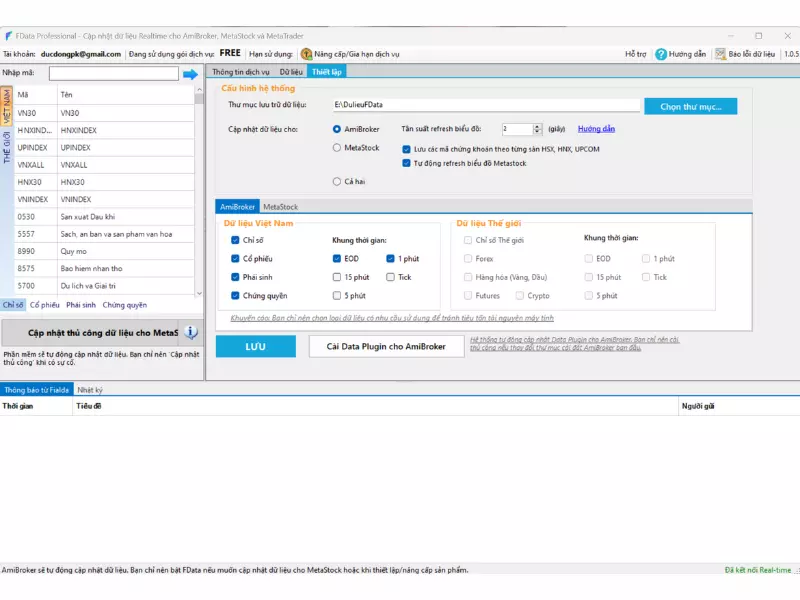
II. Tải phần mềm Fialda cho Amibroker và Metastock
Nhà đầu tư cần tiến hành tải các phần mềm sau đây:
- Phần mềm Amibroker Full Crack: Download
- Phần mềm Metastock Full Crack (Nhà đầu tư sử dụng Metastock thì hãy tải, còn với Nhà đầu tư sử dụng Amibroker thì không cần tải): Download
- Phần mềm cập nhật dữ liệu chứng khoán Fdata cho Amibroker và Metastock: Download
Ngoài ra nhà đầu tư quan tâm tới các Code Amibroker hỗ trợ điểm mua/bán cổ phiếu có thể tham khảo Tại đây.
Nhà đầu tư Mở tài khoản chứng khoán tại VPS hoặc chuyển ID VPS sang 6327 hoặc K255 nhà đầu tư sẽ được sử dụng phần mềm Robot chứng khoán Dstock và phần mềm phân tích cổ phiếu Dchart. Các công cụ này sẽ giúp nhà đầu tư nâng cao hiệu quả đầu tư và giảm thiểu rủi ro.
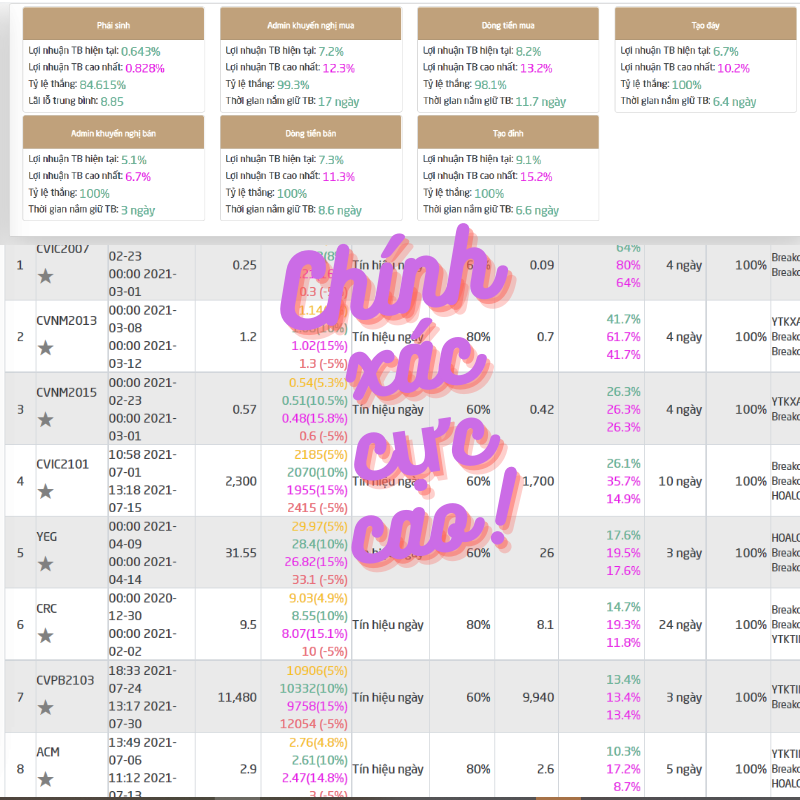
III. Cách cài đặt Amibroker, Metastock và Fdata
Nhà đầu tư sử dụng sản phẩm Amibroker thì không cần tải và cài đặt Metastock. Do đó nếu chỉ dùng Amibroker thì làm theo phần 1 “Cách cài đặt Amibroker“:
1. Cách cài đặt Amibroker
Sau khi tải Amibroker về Nhà đầu tư bắt đầu tiến hành cài đặt:
Bước 1: Giải nén file cài đặt Amibroker, trong file cài đặt có 2 phần là file setup của Amibroker và Crack. Tiếp theo tiến hành chạy file setup Amibroker.
Bước 2: Khi file cài chạy lên “Bấm next“, tiếp theo tick vào “I accept the agreement“. Sau đó “Bấm next” để tiếp tục.
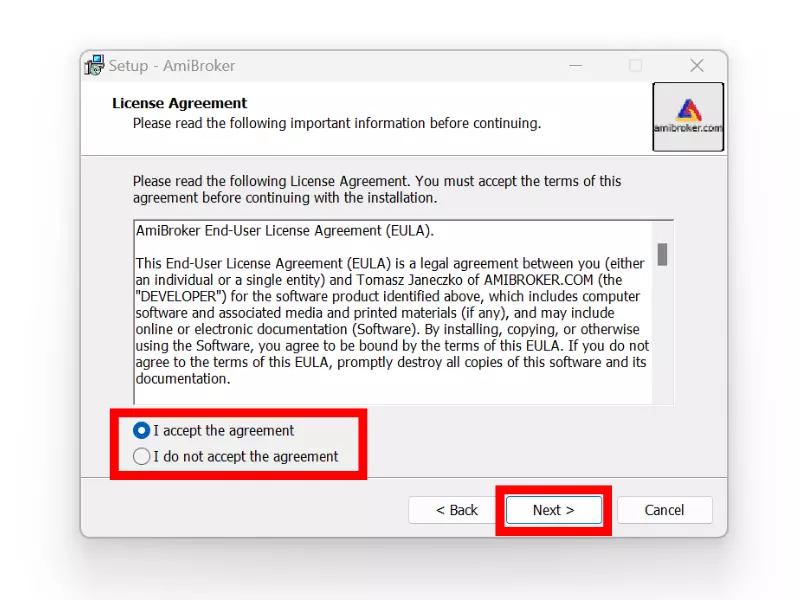
Bước 3: Amibroker sẽ hiển thị ra nơi sẽ cài đặt Amibroker, Nhà đầu tư có thể thay đổi đường dẫn lưu Amibroker ở bất kỳ nơi nào tùy theo ý thích. Đường dẫn mặc định thường sẽ là “C:\Program Files (x86)\AmiBroker“. Rồi “Bấm next” để tiếp tục.
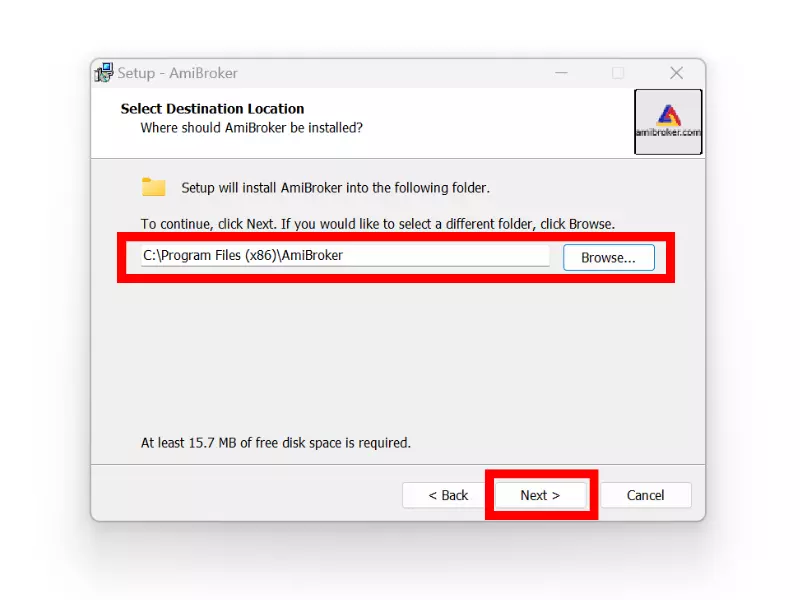
Bước 4: Sau đó lựa chọn “Full Installation” thay vì chọn “Upgrade installation“. Chế độ “Upgrade installation” dành cho Nhà đầu tư muốn update bộ cài Amibroker hiện tại của mình. Sau đó “Bấm next” để tiếp tục.
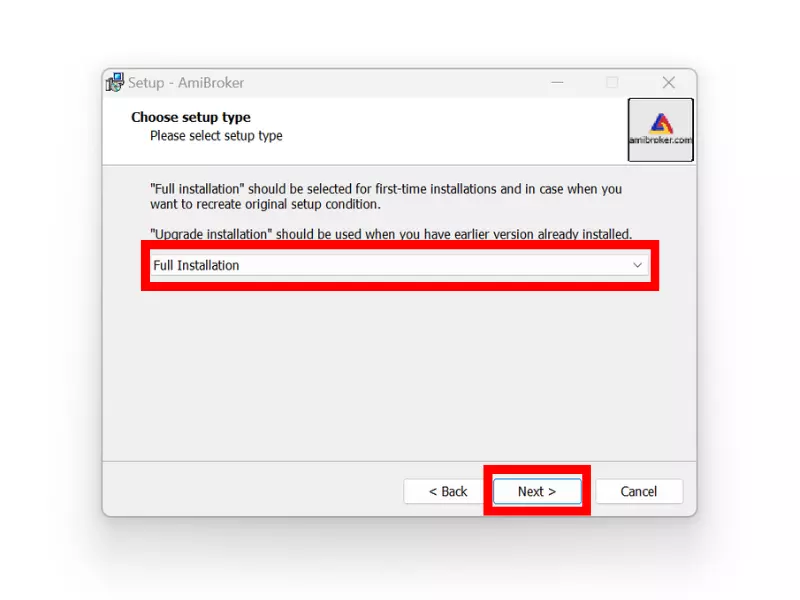
Bước 5: Bấm chọn “Intall“, sau đó bấm “Finish” để hoàn tất cài đặt Amibroker.
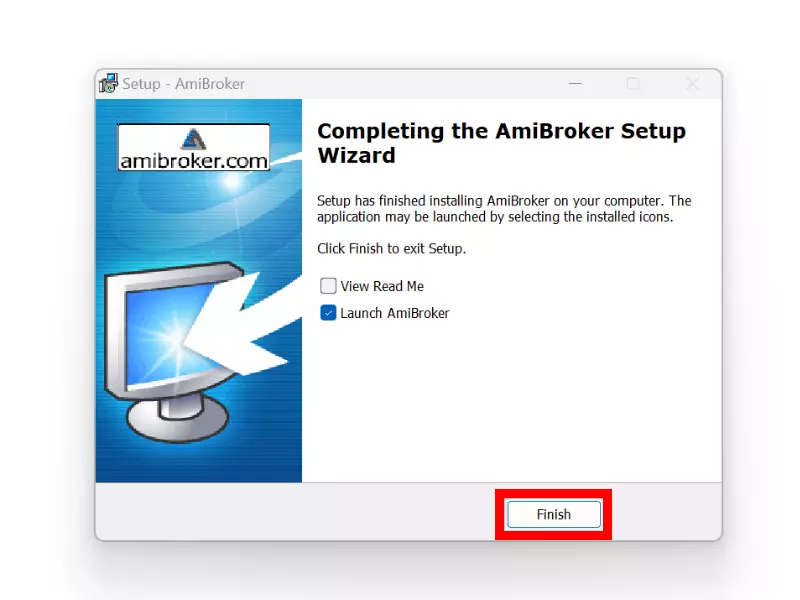
2. Cách cài đặt Metastock
Sau khi tải Metastock ở trên Nhà đầu tư tiến hành cài đặt theo các bước sau đây:
Bước 1: Tải file trên, trong file metastock sẽ có 2 part rồi giải nén ra cùng một thư mục.
Bước 2: Chạy file MS110EOD trong thư mục Setup. Khi chương trình yêu cầu Serial, mở file Serial trong thư mục Crack và điền vào.
Bước 3: Copy file MsWin trong thư mục Crack vào file đã cài ở bước 2.
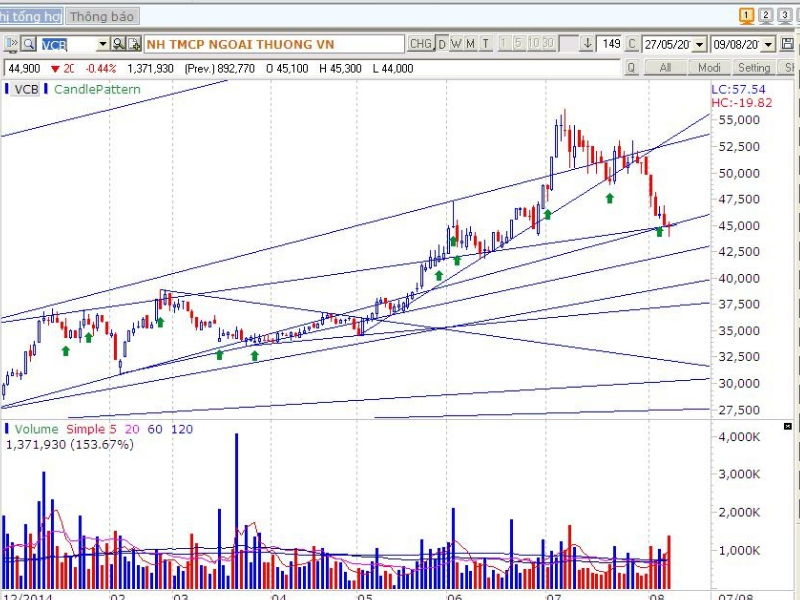
3. Cách cài đặt phần mềm Fdata
Nhà đầu tư sau khi tải phần mềm Fdata ở trên về và bắt đầu tiến hành giải nén và cài đặt. Lưu ý trước khi cài đặt: Để cài Fdata Nhà đầu tư cần có quyền Admin trên máy tính và Một số chương trình Antivirus có thể hiển thị cảnh báo khi Nhà đầu tư chạy file cài đặt Fdata, trong trường hợp đó vui lòng chọn “More info” và sau đó chọn “Run anyway“:
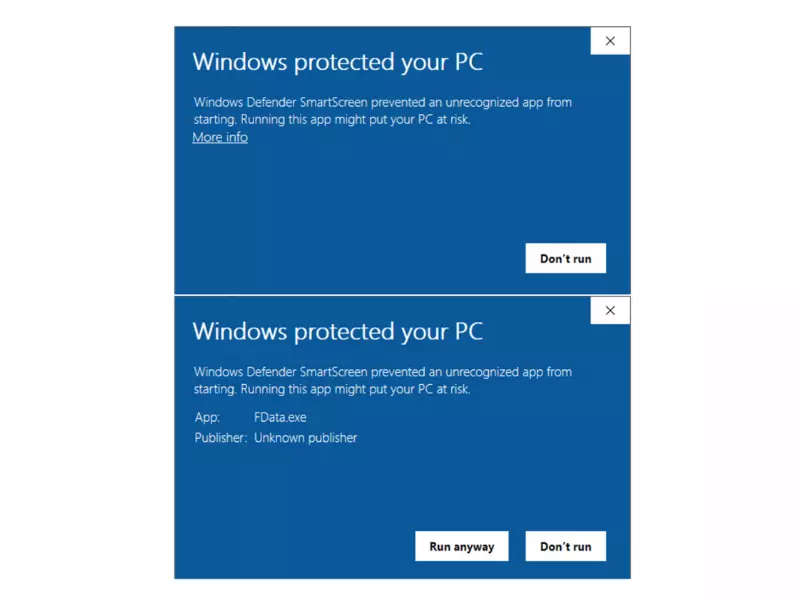
Bước 1: Click vào file Fdata.exe để tiền hành cài đặt, sau khi phần mềm chạy lên click vào “Tiếp“.
Bước 2: Click chọn “Tôi đồng ý với các điều khoản trong thỏa thuận cấp phép“. Sau đó bấm “Tiếp“.
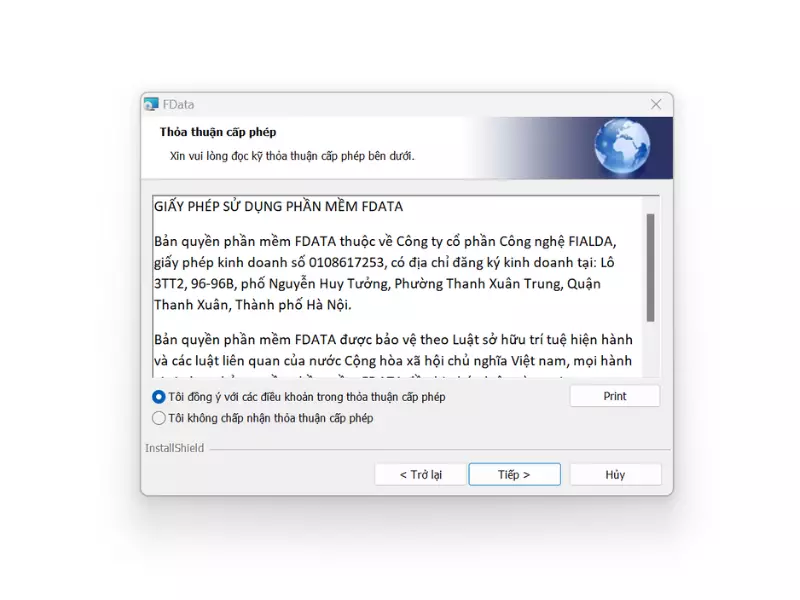
Bước 3: Bước này sẽ hiển thị ra thông báo cài đặt Fdata vào thư mục. Nhà đầu tư có thể thay đổi hoặc để mặc định. Sau đó bấm “Tiếp“. Rồi bấm “Cài đặt” để hoàn tất.
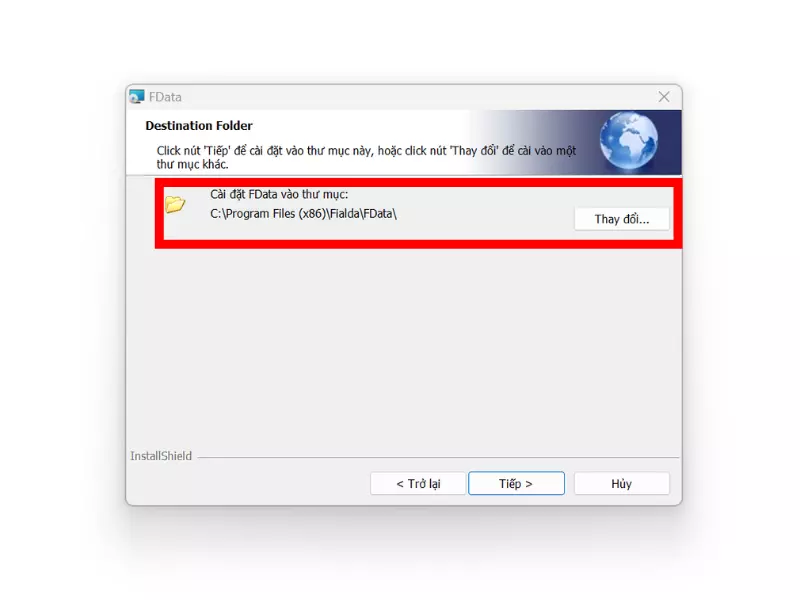
Bước 4: Fdata hiển thị ra bảng thông báo kết thúc, Nhà đầu tư cần tick vào “Chạy Fdata?” rồi sau đó bấm “Kết thúc“.
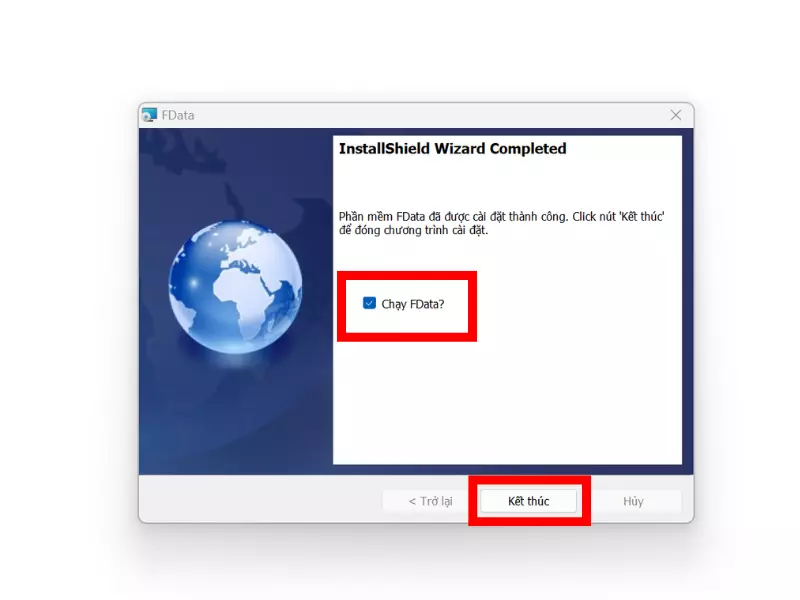
Bước 5: Nhà đầu tư tiến hành đăng ký tài khoản Fdata Tại đây. Lưu ý nếu chưa có thì bỏ qua từ bước 5, nếu có tài khoản rồi thì không cần đăng ký.
Bước 6: Nhà đầu tư chọn phần “Bạn chưa có tài khoản? Tạo tài khoản mới” Click vào đó để tiến hành đăng ký tài khoản Fdata.
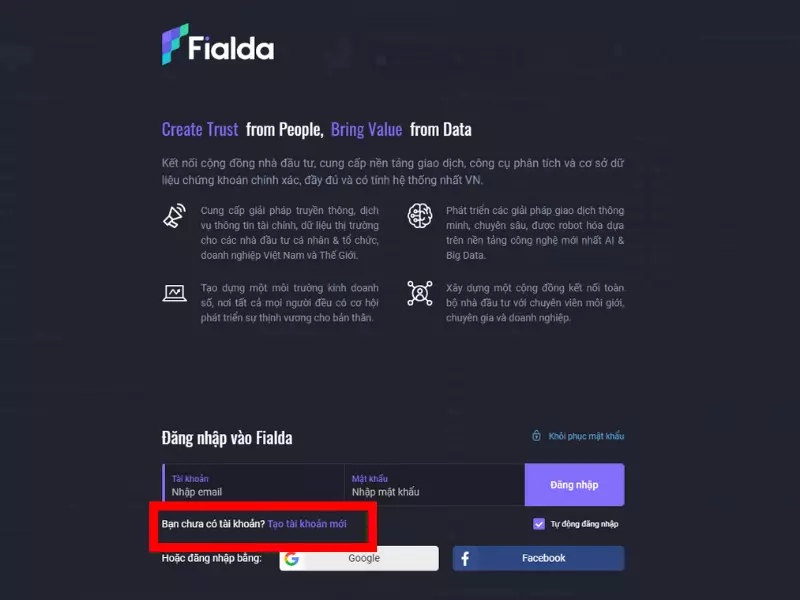
Bước 7: Nhập thông tin cá nhân để đăng ký tài khoản Fdata, xin lưu ý nhập mã giới thiệu “NUDUDO” để nhận được ưu đãi giảm 5% khi gia hạn Fdata.
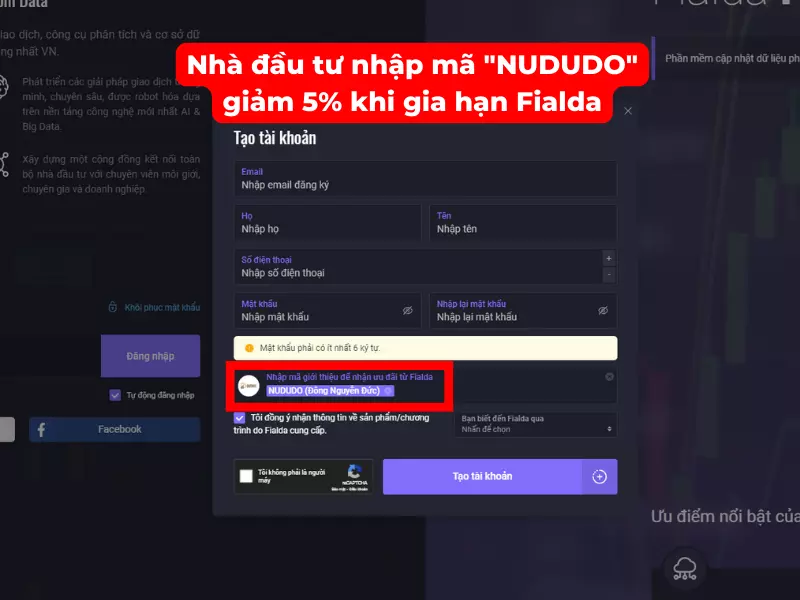
Bước 8: Tick vào “Tôi không phải người máy” sau đó click vào “Tạo tài khoản” để hoàn tất đăng ký Fdata.
IV. Cách thiết lập dữ liệu chứng khoán EOD, Intraday Fialda cho Amibroker và Metastock
1. Cách cài đặt dữ liệu chứng khoán Fdata Amibroker
a. Cách cài đặt dữ liệu chứng khoán EOD (Cơ sở)
Sau khi đăng nhập tài khoản Fdata Nhà đầu tư cài đặt dữ liệu EOD Fdata cho Amibroker theo các bước sau đây (Lưu ý dữ liệu EOD thường dùng cho chứng khoán cơ sở, nếu chỉ chơi cơ sở Nhà đầu tư chỉ cần cài dữ liệu EOD là được, khung thời gian EOD chỉ có khung Daily, Weekly, Montly… không có khung phút, giờ, tick):
Bước 1: Mở Fdata lên, Click vào tab “Thiết lập“.
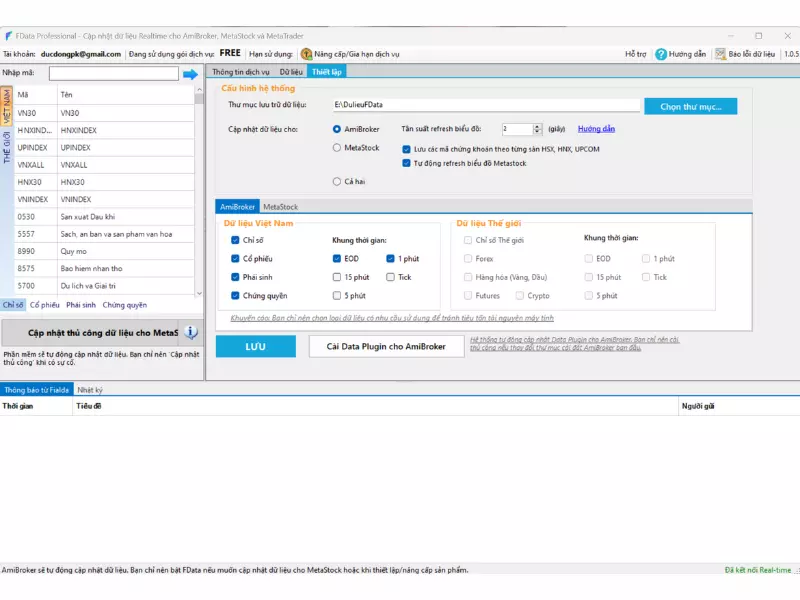
Bước 2: Phần “Cấu hình hệ thống“, phần “Thư mục lưu trữ dữ liệu” tại đây Nhà đầu tư có thể để mặc định nơi lưu trữ liệu của Fdata hoặc có thể lưu thay đổi nơi lưu trữ dữ liệu Fdata. Theo tôi thì cứ để mặc định cũng được. Ví dụ tôi để nơi chứa dữ liệu ở “E:\DulieuFData“.
Bước 3: Phần “Cập nhật dữ liệu cho” Nhà đầu tư dùng phần mềm nào thì tick vào đó, hoặc có thể tick cả hai. Tôi đang hướng dẫn cài dữ liệu chứng khoán Fialda cho Amibroker, do vậy tôi sẽ tick vào Amibroker.
Bước 4: Click vào “Cài Data Plugin cho Amibroker” sau đó sẽ hiển thị ra hộp thoại “Xác nhận thư mục cài đặt Amibroker“, Nhà đầu tư click vào “Thay đổi” nếu cài Amibroker ở bước trên vào ổ khác. Còn theo bước cài đặt ở trên chúng tôi cài Amibroker vào “C:\Program Files (x86)\AmiBroker“, do vậy đường dẫn cài Plugin mặc định vẫn là “C:\Program Files (x86)\AmiBroker“. Click “Xác Nhận” để hoàn tất.
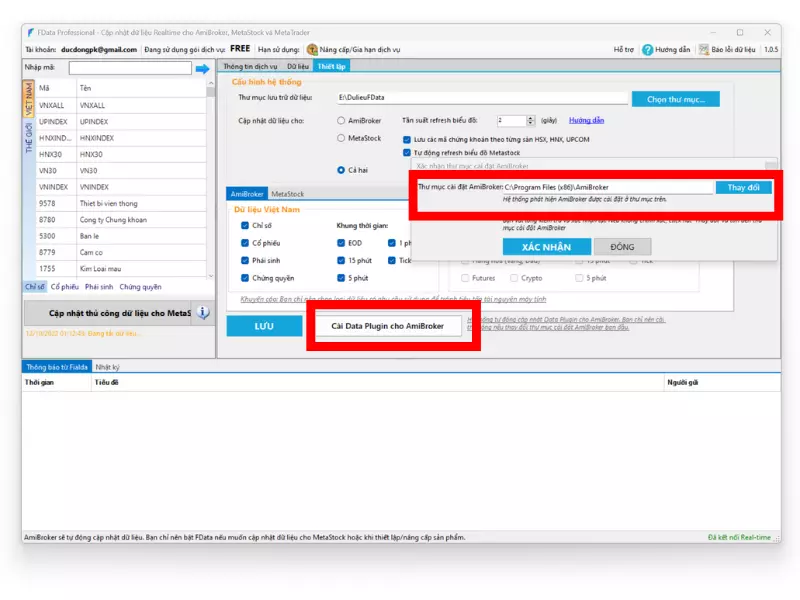
Bước 5: Tiếp theo trên Fdata Nhà đầu tư bấm vào “Lưu“, cái này để lưu các thiết lập trước đó của Nhà đầu tư.
Bước 6: Mở Amibroker lên, vào menu chọn “File” -> “New” -> “Database..“
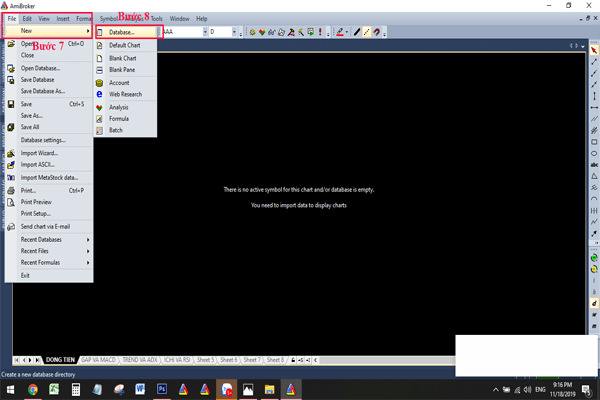
Bước 7: Ở mục “Database folder“, phần đuôi có chữ “MyNewData” Nhà đầu tư cần đổi tên để tránh trùng lặp database đã tạo trước đó, có thể đặt bất kỳ tên gì cũng được ví dụ: “C:\Program Files (x86)\AmiBroker\MyNewData” đổi thành “C:\Program Files (x86)\AmiBroker\EOD“.
Bước 8: Sau khi đổi tên bấm “Create“, trong mục “Data source“, Nhà đầu tư chọn “Fialda ® Data Plugin“.
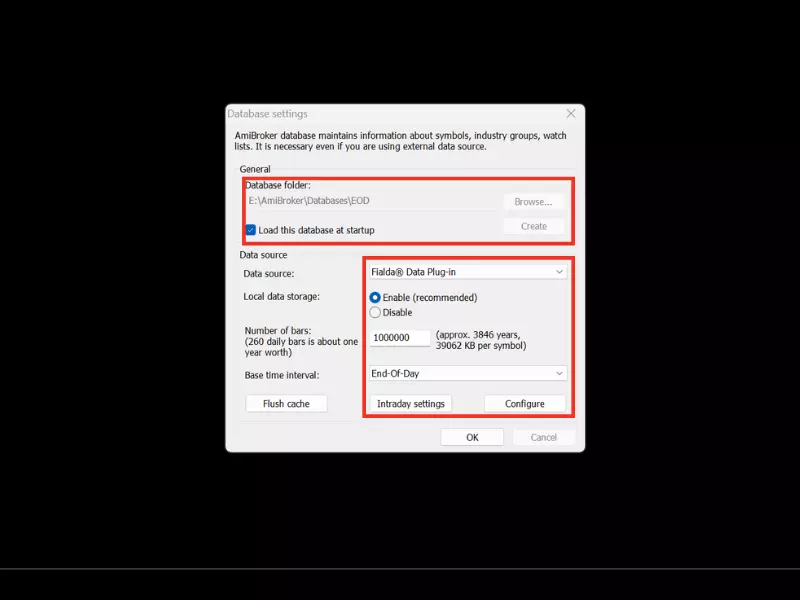
Bước 9: Phần “Number of bars” để thông số là 50000 hoặc 1000000, Phần “Base time interval” lựa chọn “End Of Day“.
Bước 10: Click “Configure“, nếu mở lên “Thư mục lưu trữ dữ liệu” bị trống, nhà đầu tư bấm vào “X“, sau đó click lại “Configure“, sau khi đường dẫn của “Thư mục lưu trữ dữ liệu” xuất hiện Nhà đầu tư tiến hành làm bước tiếp theo.
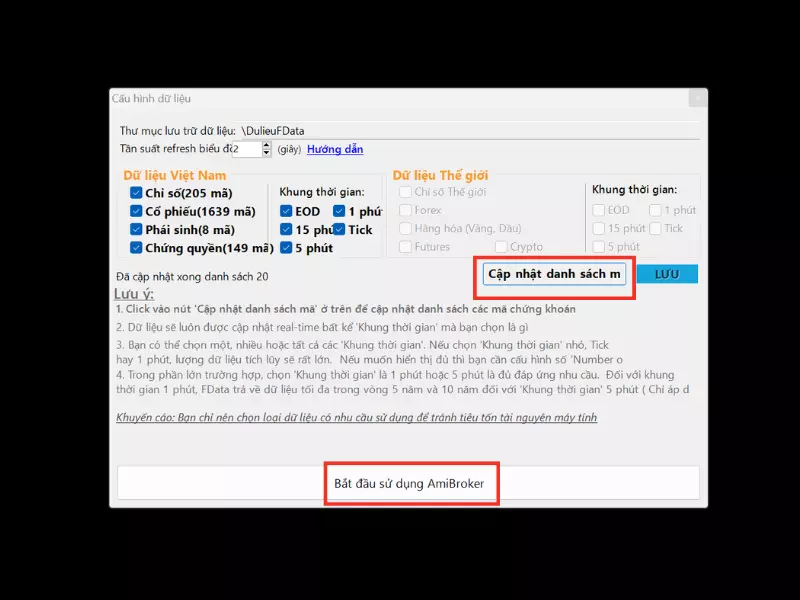
Bước 11: Click vào “Cập nhật danh sách mã“, bước tiếp theo click vào “Bắt đầu sử dụng Amibroker“. Sau đó click “OK” để hoàn tất cài dữ liệu Fdata EOD.
b. Cách cài đặt dữ liệu chứng khoán Intraday (Phái sinh)
Dữ liệu Intraday sẽ có khung thời gian thấp hơn như 1 tick, 1 phút, 15 phút, 1 giờ… Thường Intraday sẽ sử dụng vào chứng khoán phái sinh. Nhà đầu tư cài đặt theo các bước dưới đây:
Bước 1: Chúng tôi sẽ cài dữ liệu cho Amibroker vào 02 thư mục Amibroker độc lập, Nhà đầu tư nhân bản file Amibroker đã có và sửa tên thành “Amibroker – Intraday”. Ví dụ “C:\Program Files (x86)\AmiBroker – Copy” đổi tên thành “C:\Program Files (x86)\AmiBroker – Intraday“. Chúng ta sẽ cài đặt 02 Amibroker riêng dành cho cho EOD riêng và dành cho Intraday riêng.
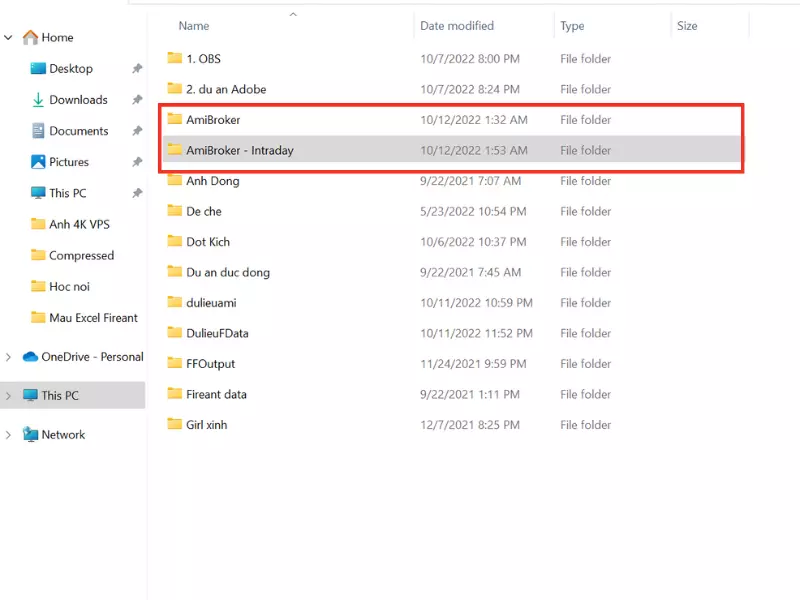
Bước 2: Mở Amibroker – Phai sinh lên, vào menu chọn “File” -> “New” -> “Database..“
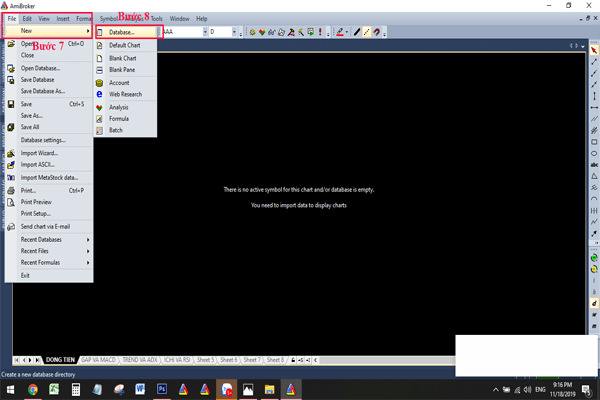
Bước 3: Ở mục “Database folder“, phần đuôi có chữ “MyNewData” Nhà đầu tư cần đổi tên để tránh trùng lặp database đã tạo trước đó, có thể đặt bất kỳ tên gì cũng được ví dụ: “C:\Program Files (x86)\AmiBroker\MyNewData” đổi thành “C:\Program Files (x86)\AmiBroker\INTRADAY“.
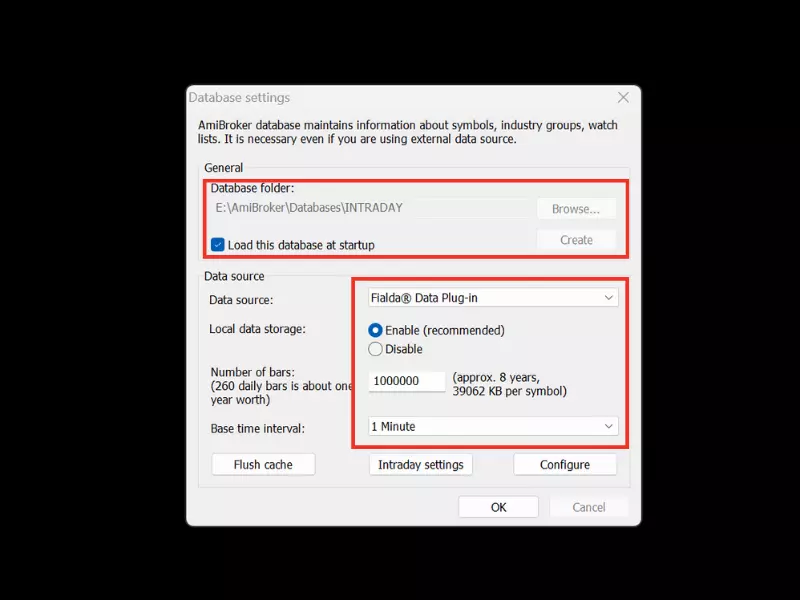
Bước 4: Sau khi đổi tên bấm “Create“, trong mục “Data source“, Nhà đầu tư chọn “Fialda ® Data Plugin“.
Bước 5: Phần “Number of bars” để thông số là 50000 hoặc 1000000, Phần “Base time interval” lựa chọn “1 Minute“.
Bước 6: Click vào “Intraday settings“, sau đó hiển thị ra box “Intraday settings” Nhà đầu tư tiến hành điền thông số lần lượt (Xem thêm trong ảnh):
- Click chọn “Show day session only“
- Sửa “Start” thành 09:00
- Phần “daily time-compression Uses” chọn “Local Time“
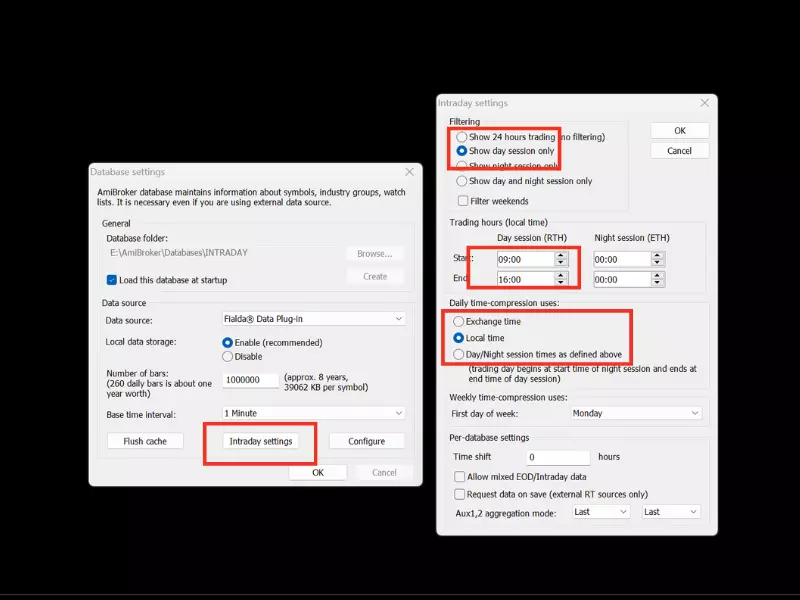
Bước 7: Click “Configure“, nếu mở lên “Thư mục lưu trữ dữ liệu” bị trống, nhà đầu tư bấm vào “X“, sau đó click lại “Configure“, sau khi đường dẫn của “Thư mục lưu trữ dữ liệu” xuất hiện Nhà đầu tư tiến hành làm bước tiếp theo.
Bước 8: Click vào “Cập nhật danh sách mã“, bước tiếp theo click vào “Bắt đầu sử dụng Amibroker“. Sau đó click “OK” để hoàn tất cài dữ liệu Fdata Intraday.
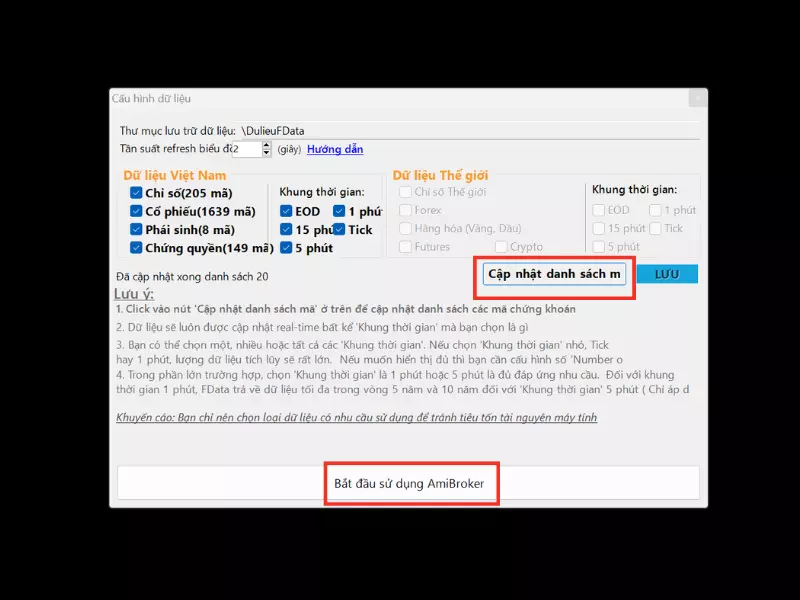
Trên đây chúng tôi đã hướng dẫn cách cài dữ liệu Fialda Amibroker. Nhà đầu tư khi gia hạn nhớ nhập mã giới thiệu “NUDUDO” để được giảm 5% khi gia hạn.
2. Cách cài đặt dữ liệu chứng khoán Fialda cho Metastock
Nhà đầu tư sử dụng Metastock thì cần làm các bước sau đây để cài đặt dữ liệu Fdata Metastock:
Bước 1: Mở Fdata lên, Click vào tab “Thiết lập“.
Bước 2: Phần “Cấu hình hệ thống“, phần “Thư mục lưu trữ dữ liệu” tại đây Nhà đầu tư có thể để mặc định nơi lưu trữ liệu của Fdata hoặc có thể lưu thay đổi nơi lưu trữ dữ liệu Fdata. Theo tôi thì cứ để mặc định cũng được. Ví dụ tôi để nơi chứa dữ liệu ở “E:\DulieuFData“.
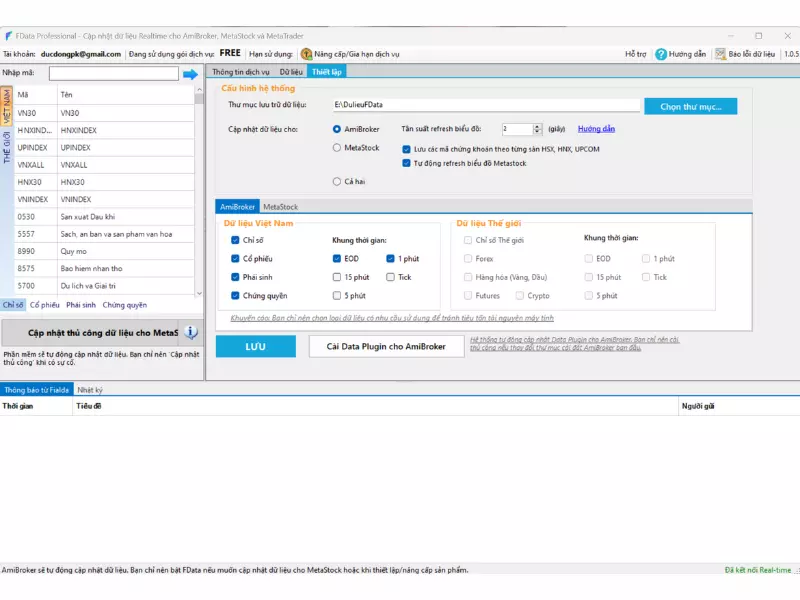
Bước 3: Phần “Cập nhật dữ liệu cho” Nhà đầu tư dùng phần mềm nào thì tick vào đó, hoặc có thể tick cả hai. Tôi đang hướng dẫn cài dữ liệu chứng khoán Fialda cho Metastock, do vậy tôi sẽ tick vào Metastock.
Bước 4: Nhà đầu tư click vào Tab “Metastock” và tiến hành tick hết vào các ô và bấm vào “Lưu” như hình dưới đây:
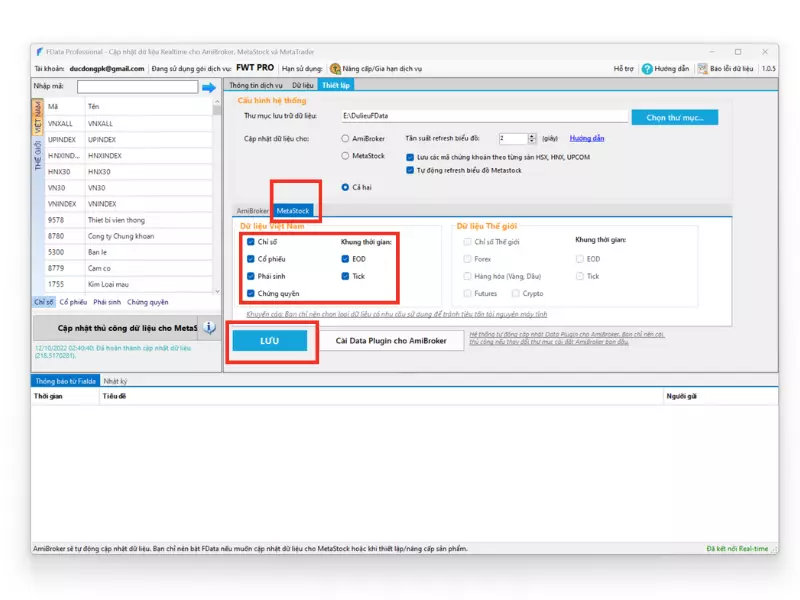
Bước 5: Tiến hành mở Metastock lên, sau đó Click vào “File” hoặc tổ hợp phím “Ctrl + O“. Sau đó Metastock hiển thị hộp thoại, Nhà đầu tư mở đến file lưu trữ dữ liệu của Metastock, rồi sau đó open từng mã cần xem để hiển thị biểu đồ trên Metastock. Ví dụ tôi lưu dữ liệu ở “E:\DulieuFData\MetaStock\Intraday” hoặc “E:\DulieuFData\MetaStock\EOD“.
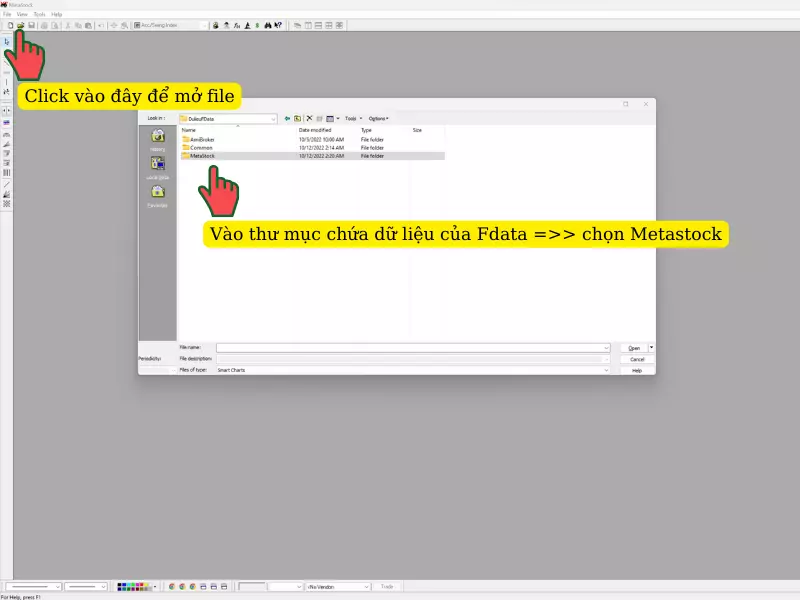
Kết quả sau khi mở file dữ liệu Fdata cho Metastock:
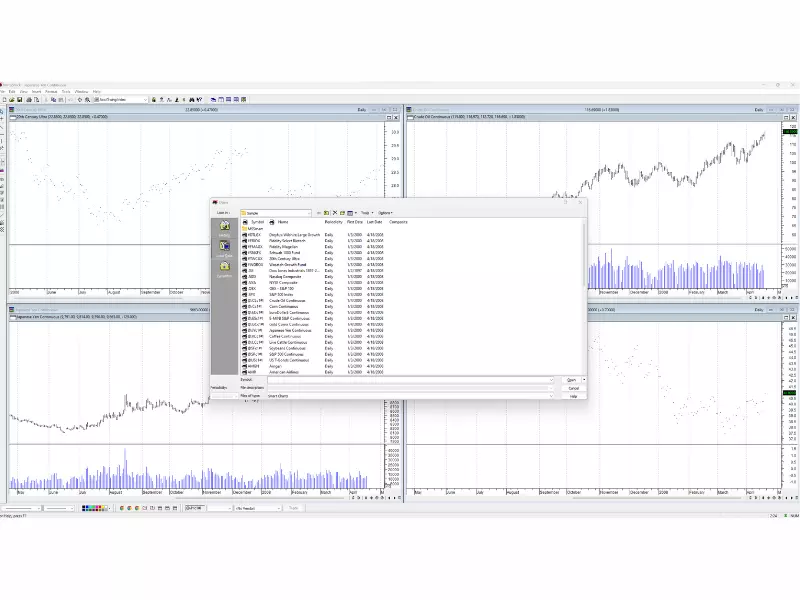
Trên đây chúng tôi đã hướng dẫn cách cài dữ liệu Fialda Metastock. Nhà đầu tư khi gia hạn nhớ nhập mã giới thiệu “NUDUDO” để được giảm 5% khi gia hạn.
V. Cách gia hạn Fialda data (Fdata)
Cách gia hạn Fdata Nhà đầu tư làm theo các bước sau đây hoặc tham khảo thêm bài viết “Cách đăng ký và Gia hạn Fialda“:
Bước 1: Tại màn hình của phần mềm Fdata, Nhà đầu tư click “Nâng cấp/Gia hạn dịch vụ“. Fdata sẽ hiển thị ra website gia hạn của Fdata.
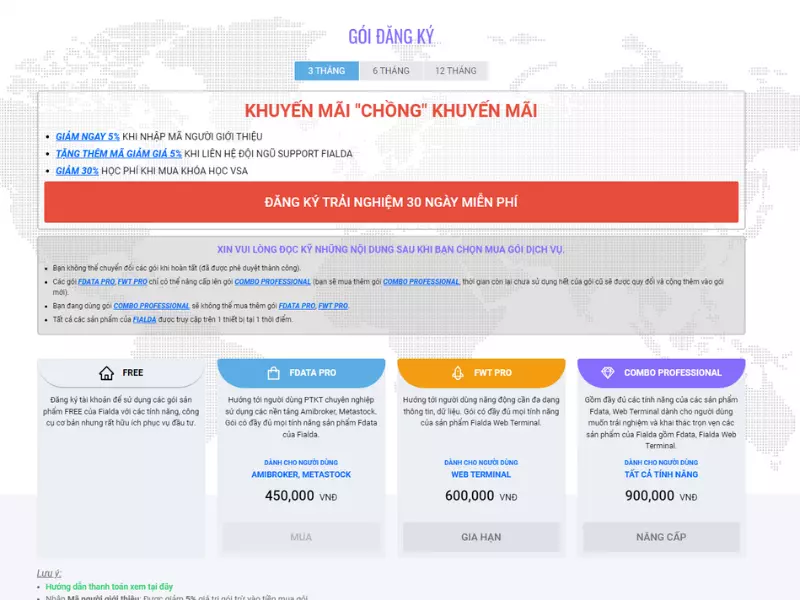
Bước 2: Lựa chọn gói đăng ký mà bạn mong muốn gồm:
- Fdata pro (Dành cho Amibroker và Metastock), FWT pro và Combo Professional. (Gồm Fdata và Fialda Web Pro). – Thời gian đăng ký: 3 tháng, 6 tháng hoặc 1 năm.
*Lưu ý: khi đăng ký các gói thời gian càng dài thì mức chiết khấu càng tăng.
Bước 3: Click vào “Mua” Fdata Pro, hệ thống sẽ hiển thị ra trang yêu cầu đăng nhập. Nhà đầu tư tiến hành đăng nhập. Sau khi đăng nhập xong sẽ hiển thị ra trang thanh toán:
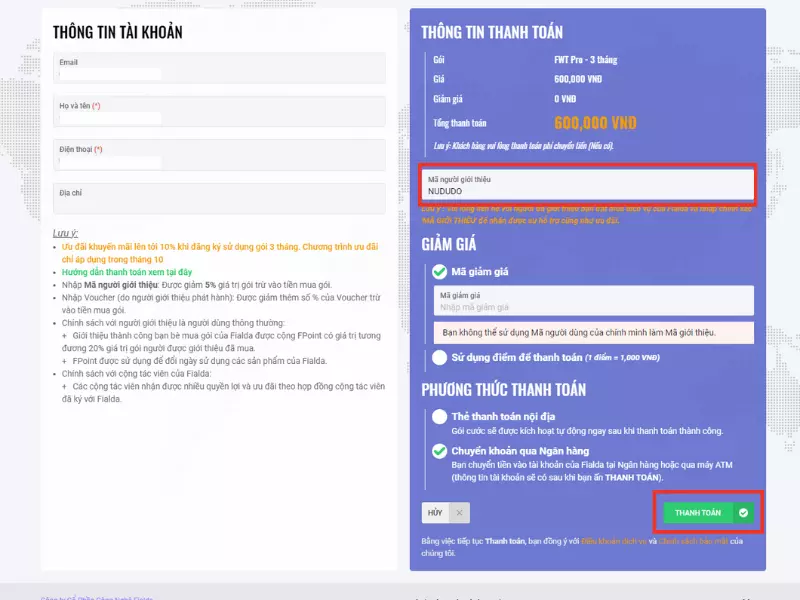
Điền thông tin để thanh toán đơn hàng gồm:
- Email:
- Họ và tên:
- Số điện thoại:
- Nhập mã giới thiệu và mã giảm giá: lưu ý nhà đầu tư nhập mã giới thiệu “NUDUDO” để giảm 5% đơn hàng.
- Lựa chọn phương thức thanh toán: “Thanh toán qua chuyển khoản ngân hàng”.
Sau khi hoàn tất điền thông tin, click vào nút “Thanh toán“
Bước 4: Kiểm tra đơn hàng và hoàn tất thanh toán.

Ở bước này, các khách hàng chú ý kiểm tra các thông tin sau:
- Kiểm tra lại chính xác gói sản phẩm và thời gian đã lựa chọn: tránh nhầm lẫn giữa các gói sản phẩm Fdata pro- FWT pro và Combo Professional.
- Thực hiện chuyển khoản với chính xác nội dung Thông tin đơn hàng, mã đơn hàng để kỹ thuật viên Fialda căn cứ kích hoạt gói tài khoản.
Trên đây là hướng dẫn cách cài dữ liệu chứng khoán Fdata cho Amibroker và Metastock, hy vọng bài viết hữu ích với Nhà đầu tư, nếu thấy hay thì hãy chia sẻ cho chúng tôi.
Nhà đầu tư quan tâm tới dịch vụ chứng khoán khác của chúng tôi như dữ liệu Forex cho Amibroker, phần mềm chứng khoán, robot chứng khoán, dữ liệu chứng khoán cho Amibroker, Code Amibroker, Youtube chứng khoán,… hãy truy cập website nududo.com hoặc hotline 0372.095.129 để biết thêm chi tiết.

Pingback: [Giảm 5%] Đăng ký Fialda và gia hạn Fialda
Pingback: [Top 6] Phần mềm cập nhật Data Amibroker tốt nhất hiện nay
Pingback: [Top 3] Phần mềm cập nhật dữ liệu Amibroker miễn phí 100%
Pingback: Top 6 dữ liệu chứng khoán INTRADAY cho Amibroker/Metastock
Pingback: [Top 10] dữ liệu chứng khoán hàng ngày miễn phí và trả phí
Pingback: [3 Tips] Nên sử dụng dữ liệu Amibroker miễn phí không?